Suporte para Dcm Burner
Configurações do Robô de Disco Epson para DcmBurner
PASSO 1 - CONCLUIR A INSTALAÇÃO DO DcmBurner
PASSO 2 - INSTALAR E CONFIGURAR O SOFTWARE EPSON
1. Epson Total Disc Maker
2. Epson Total Disc Setup
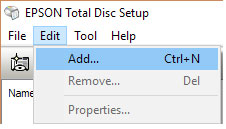
Registre sua impressora conforme mostrado acima.
3. Epson TD Bridge
Durante a instalação do Epson TDBridge, altere o caminho padrão da pasta de monitoramento para - C:\dcmburner\jobs Baixe e instale o Epson TDBridge, sempre verifique o site da Epson para as versões mais recentes. O Robô Epson PP-50 requer ativação do TD Bridge. Ative o TD Bridge clicando em 'DiscProducerActivationTool.exe' no diretório de instalação do TD Bridge.
4. Instale o Epson Total Disc Monitor
Após todas as instalações, você deve ter essas cinco entradas no menu de inicialização do Windows.
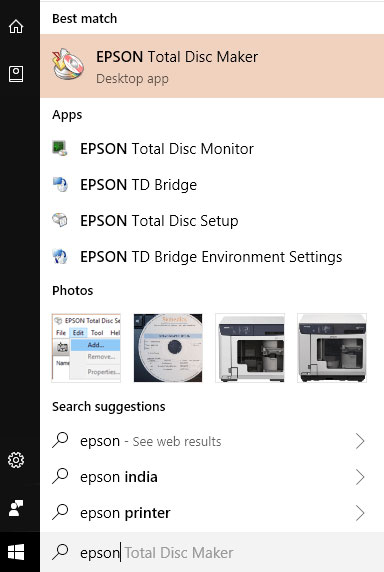
Se o seu PC pedir para reiniciar, faça isso.
PASSO 3 - IMPRIMIR UM CD DE DEMONSTRAÇÃO
- Abra as configurações de ambiente do Epson TD Bridge e verifique as seleções padrão de entrada/saída/empilhador.
- Veja o tipo de disco e as configurações de bin em 'Regras de Disco' do DicomBurn (tela do meio). As mesmas configurações devem ser aplicadas nas seleções de empilhador ou vice-versa.
- Abra o Epson Total Disc Monitor e veja se a mensagem diz que está pronto para publicação.
- Abra o Epson Total Disc Maker, crie um trabalho para a impressora, certifique-se de adicionar alguns arquivos para gravação e escolha um arquivo de etiqueta para impressão.
- Grave no novo impressora.
- Verifique o conteúdo do CD e a etiqueta.
- Se tudo não estiver bem, corrija os parâmetros da impressora/impressão, tinta, tampa, o que for necessário para concluir o trabalho pendente.
PASSO 4 - IMPRIMIR UM DISCO DICOM
- Mantenha o Epson Total Disc Monitor em funcionamento, isso fornecerá atualizações de progresso/erro em tempo real.
- Na tela de configurações do DcmBurner, selecione a opção de configuração de mídia Media Config Option como alvo de mídia Epson CD ou Epson DVD com base nas configurações de ambiente do Epson TD Bridge, e coloque CDs ou DVDs na impressora de acordo.
- Agora, envie alguns estudos para o DcmBurner e observe.
PASSO 5 - MUDAR O DESIGN DA ETIQUETA
Se tudo estiver bem, você pode alterar o arquivo de etiqueta padrão do DcmBurner para o nome da sua instalação, logotipo, um novo design, etc.
O arquivo de etiqueta padrão está em C:\dcmburner\tools\epsoncdlabel.tdd. Faça um backup do arquivo epsoncdlabel.tdd, copie-o, depois abra-o no Epson Total Disc Maker e faça as alterações. Se quiser usar um novo arquivo tdd, você pode alterar na tela de configurações do DcmBurner selecionando a opção de configuração de mídia Media Config Option e mudar o campo do caminho do arquivo de etiqueta.